10 geste koje su korisne za korisnike sustava Windows 10
Windows / / December 19, 2019
U sustavu Windows 10, ali novi tipkovni prečaci koji ćemo rekao ranije, dodatne geste za rad s touchpad. Oni omogućuju vam da lako i brzo obavljanje radnji bez miša i tipkovnice. A budući da svi korisnici, koji često rade u uvjetima gdje se ne mogu koristiti miš, samo treba ih znati.
Prije svega, trebali biste znati da je Windows 10 je razvijen s okom na činjenicu da će se koristiti na uređajima opremljenim novim visoke preciznosti touch panela. Trenutno, međutim, takve ploče još uvijek nisu u širokoj upotrebi, a većina prijenosna računala konvencionalne touchpads koristi. Dakle, nije sve geste opisane u nastavku, to će biti dostupne na vašem uređaju.
Provjerite kako touchpad je instaliran na vašem računalu, moguće je na sljedećoj adresi:. «Početak» → «Postavke» → «Uređaji» → «Miš i podloga osjetljiva na dodir” Ako imate panel osjetljiv na dodir visoke preciznosti, vidjet ćete evidenciju o tome u „Dodirna površina”. No, čak i ako imate standardni touchpad, ne brinite - mnogi pokreti će biti na raspolaganju, a vi samo trebate eksperimentirati malo da saznate što je to.
1. Pomicanje stranice gore ili dolje

Dva prsta na zaslonu i prijeđite gore ili dolje.
2. Dođite na stranicu pravo ni lijevo

Dva prsta na TouchPad i povucite ih preko na desnoj strani horizontale.
3. Poziv kontekstni izbornik
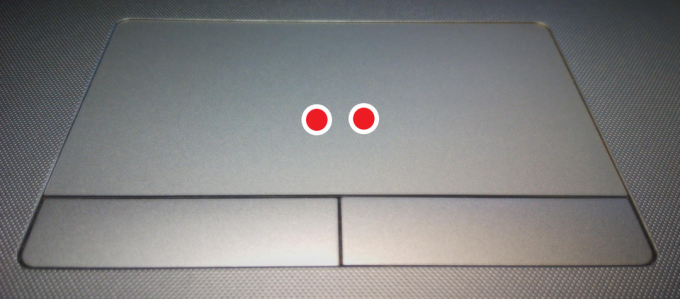
Dodirnite sa dva prsta otvara kontekstni izbornik koji se pojavljuje obično desnim klikom miša. U nekim modelima, a touch paneli isto se može postići tapom u donjem desnom uglu touchpad.
4. Prikazuje sve pokrenute aplikacije
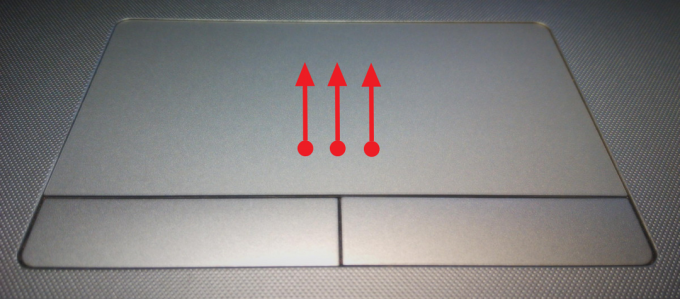
Swipe s tri prsta od dna prema gore, da je jedna ploča sa sličicama pokretanje programa Windows (Alt + Tab) ispred vas. Možete jednostavno pomaknite prstima lijevo ili desno za prebacivanje na željeni program.
5. Zatvaranje menadžer staklu

Ova gesta djeluje suprotno prethodnom. Ako je Vaš zahtjev prikazuje prekidač ploču, ova gesta će ga sakriti.
6. Minimiziranje svih prozora
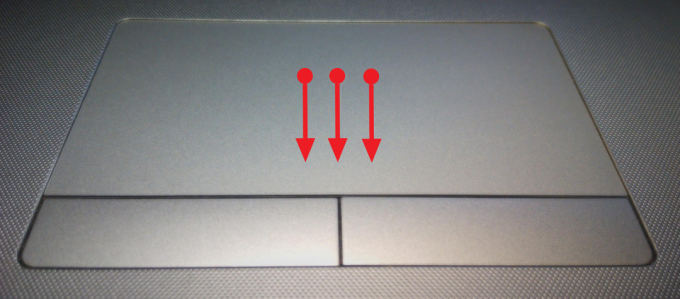
Ako imate više otvorenih prozora, a zatim povucite prema dolje s tri prsta na TouchPad bi ih smanjila i pokazati desktop.
7. Vrati smanjene prozore
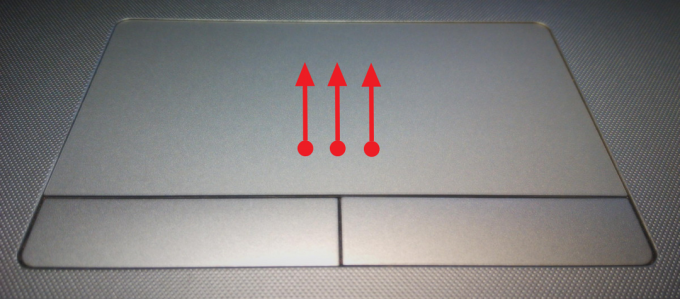
Akcija, nasuprot prethodnom. Ako ste isključili u prozor aplikacije traci, onda je to gesta će se vratiti u prvobitno stanje.
8. Prebacivanje između otvorenih prozora

Prijeđite prstom lijevo ili desno s tri prsta će vam omogućiti da se ciklus između više otvorenih prozora.
9. Poziv na panel za pretraživanje
Napravite tri prsta za prikaz sustava Windows 10 za pretraživanje bar ili virtualni glas asistent Cortana ispred sebe (u onim zemljama u kojima je dostupna ta mogućnost).
10. Povećavanje ili smanjivanje
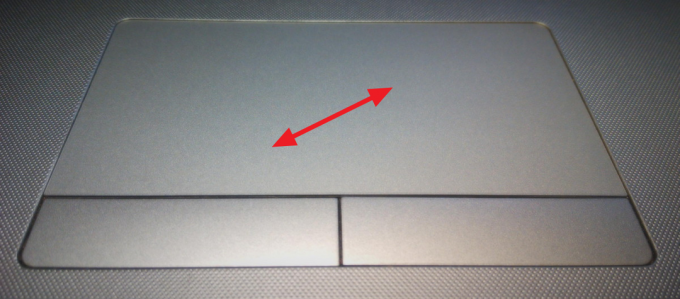
Postavite dva prsta na TouchPad, a zatim početi da ih uzgajati ili smanjiti. Ta gesta ne samo da može mijenjati veličinu zaslona slike u pregledniku i slike urednici, ali i radi u mnogim preglednicima, omogućujući vam brzo promijeniti veličinu teksta na stranici.
Kao što sam spomenuo gore, ovi pokreti su podržani ne u svim konfiguracijama. Ali to se događa i da su neki od njih jednostavno su isključeni od strane proizvođača u postavkama vozača touchpad. Dakle, ne biti lijen da otvorite svojstva uređaja ( „Control Panel» → «ploča osjetljiva na dodir") i aktivirati funkcionalnost koja vam je potrebna.

A što Geste TouchPada koristite najčešće u sustavu Windows 10?




